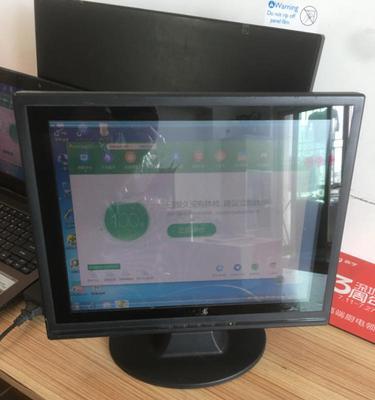遇到打印机不能打印怎么办(解决打印机故障的实用方法)
打印机在我们的日常生活和工作中扮演着重要的角色,但有时我们可能会遇到打印机不能打印的情况。这个问题可能是由多种原因引起的,比如软件配置问题、硬件故障或者连接问题。本文将提供一些实用方法,帮助您解决打印机不能打印的问题。

1.检查打印机电源和连接
-检查打印机是否接通电源,并确保电源线正常连接。

-检查打印机与计算机之间的连接线是否插紧,并确保连接端口没有松动或损坏。
2.确认打印机在线状态
-打开控制面板,点击“设备和打印机”。

-右键点击打印机图标,选择“查看打印队列”,确保打印机处于在线状态。
3.检查打印机驱动程序
-打开设备管理器,找到打印机并右键点击。
-选择“更新驱动程序”以确保驱动程序是最新版本,或者选择“卸载驱动程序”,然后重新安装。
4.检查打印队列
-在控制面板中打开“设备和打印机”,找到打印机图标并右键点击。
-选择“查看打印队列”,取消所有打印任务并重新启动打印机。
5.检查纸张和墨盒
-检查打印机中的纸张是否正确放置,纸盒是否完好。
-检查墨盒是否干燥或者用尽,需要更换时及时购买新的墨盒。
6.运行打印机故障排除工具
-一些打印机品牌提供专门的故障排除工具,可以通过官方网站下载并运行,以帮助自动诊断和修复问题。
7.检查打印机设置
-打开打印机属性,确保设置正确。
-检查打印机是否被设置为默认打印机。
8.清洁打印头
-如果打印机是喷墨式的,可能需要清洁打印头。
-在打印机设置或控制面板中查找清洁选项,按照提示进行操作。
9.重启计算机和打印机
-关闭计算机和打印机,等待几分钟后再重新启动,有时候这简单的操作就能解决问题。
10.更新操作系统和软件
-确保计算机的操作系统和相关软件都是最新版本。
-更新可能修复一些与打印机兼容性有关的问题。
11.咨询技术支持
-如果以上方法都无法解决问题,建议咨询打印机制造商的技术支持团队,获得进一步的帮助和指导。
12.尝试其他电脑
-如果有其他电脑可用,尝试将打印机连接到其他电脑上进行测试,以确定问题是与打印机还是计算机相关。
13.考虑维修或更换
-如果以上方法均未解决问题,可能需要考虑维修或更换打印机。
-请参考相关维修和售后政策,以及购买新打印机的预算。
14.备份重要文档
-在解决打印机问题期间,为避免数据丢失,建议备份重要文档到其他存储设备或云端。
15.定期维护和保养
-为避免未来出现类似问题,定期进行打印机的维护和保养,包括清洁、更换耗材等。
当我们遇到打印机不能打印的问题时,首先应该检查电源和连接是否正常,并确认打印机在线状态。我们可以尝试更新驱动程序、检查打印队列、纸张和墨盒、运行故障排除工具等方法。如果问题仍然存在,可以联系技术支持或考虑维修或更换打印机。定期的维护和保养也是避免类似问题发生的重要步骤。
版权声明:本文内容由互联网用户自发贡献,该文观点仅代表作者本人。本站仅提供信息存储空间服务,不拥有所有权,不承担相关法律责任。如发现本站有涉嫌抄袭侵权/违法违规的内容, 请发送邮件至 3561739510@qq.com 举报,一经查实,本站将立刻删除。
相关文章
- 站长推荐
-
-

壁挂炉水压开关故障处理指南(解决壁挂炉水压开关故障的方法与注意事项)
-

咖啡机Verilog代码(探索咖啡机Verilog代码的原理与应用)
-
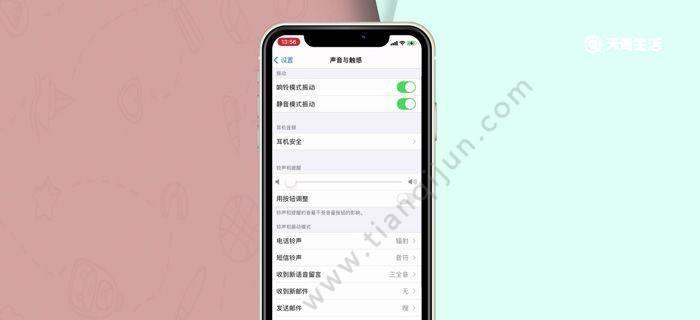
苹果手机来电没有铃声的解决方法(解决苹果手机来电无声问题的有效方法)
-

如何解决投影仪壁挂支架收缩问题(简单实用的解决方法及技巧)
-

华为nova8Pro(开启高性能时代,nova8Pro领跑新一代智能手机)
-

如何选择适合的空调品牌(消费者需注意的关键因素和品牌推荐)
-

饮水机漏水原因及应对方法(解决饮水机漏水问题的有效方法)
-

奥克斯空调清洗大揭秘(轻松掌握的清洗技巧)
-

万和壁挂炉显示E2故障原因及维修方法解析(壁挂炉显示E2故障可能的原因和解决方案)
-

洗衣机甩桶反水的原因与解决方法(探究洗衣机甩桶反水现象的成因和有效解决办法)
-
- 热门tag
- 标签列表
- 友情链接